设置电脑一机双屏显示
人气:0我们在日常使用电脑办公时,有时候会遇到要显示多个文档,但是如果要一直切换的话会很麻烦且耽误时间。如果你的电脑网卡支持双屏显示的话,这个问题就可以很方便的解决。在这里将电脑的双屏显示功能进行介绍,方便大家在工作中进行不同图像的显示,提高工作效率。
操作方法
- 01
查看电脑是否支持双屏显示。一个是查看电脑主机上的显卡。现在的显卡输入有三种接口:VGA、DVI、HDMI。我们日常使用较多的是VGA接口,DVI接口较少。HMDI接口是近几年出现的高清接口,可以传输图像和声音。

- 02
在电脑桌面点击右键,弹出桌面属性界面。Win7系统在属性中选择“屏幕分辨率”,XP系统选择属性下面的设置选项框。不同的系统版本会有不同,可以根据系统的版本选择你需要的项目。
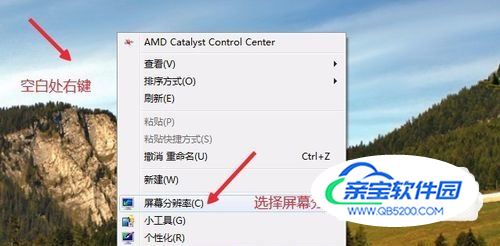
- 03
在屏幕分辨率界面中,可以点击“显示器”下的下拉框查看当前连接的显示器数量;也可以点击识别查看当前显示器是第一显示器还是第二显示器。确定完毕后点击“高级设置”进行显示器相关设置。

- 04
在点击“高级设置”后会弹出显卡的属性信息。在这里可以查看显卡的型号、显存大小等信息。同时可以查看显卡驱动、支持的分辨率、频率、显卡支持的显示模式等信息。

- 05
在屏幕分辨率中,点击“检测按钮”回去当前的显示器、显卡、显卡驱动等信息进行检测。检测完毕后显示当前所有的显示器、显卡、显卡驱动等信息。点击显示器可以对各个显示的分辨率进行调整。
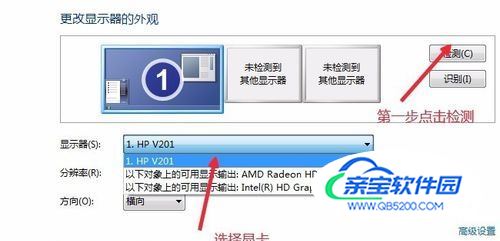
- 06
在检测完毕后,会出现“多显示器”项,在多显示器项目中可以对两个显示器的显示方式进行设定。分别可以设定复制显示及两个显示器显示内容一致、扩展显示及一个为主一个为辅。扩展显示时一定要分清主次,同意通过识别进行确认。
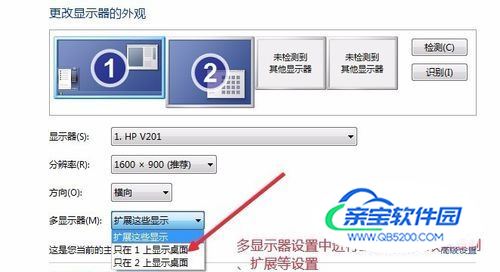
特别提示
显卡的驱动程序要求必须最新且相符
加载全部内容